نحوه ذخیره رمزهای عبور در iPhone

ذخیره رمزهای عبور در iPhone ، به کاربرانی که به اقتضای کار و شرایط خود ناچار هستند پسوردهای زیاد و مختلفی را برای سایت ها و برنامه های مورد نظر خود انتخاب کنند، کمک بسیار بزرگی است. به خاطر سپردن رمزهای عبور منحصر به فرد برای همه حساب ها بسیار دشوار است. به همین دلیل، به جای حفظ کردن تک تک پسوردهای خود، ذخیره رمزهای عبور در iPhone، به صورت ایمن، بسیار موثر است و به کارهای شما سرعت می بخشد. از طرفی، چون استفاده از رمز عبور یکسان برای هر حساب، ایمنی آن را کاهش می دهد، ذخیره پسوردها در گوشی آیفون، بسیار ایمن تر است.
نحوه ذخیره رمزهای عبور در iPhone
ذخیره پسوردها در گوشی آیفون، علاوه بر صرفه جویی در زمان، خطر فراموش کردن رمزهای عبور شما را به حداقل ممکن می رساند. استفاده از iCloud Keychain برای ذخیره رمزهای عبور در آیفون، مشاهده پسوردهای ذخیره شده در آیفون، حذف کردن رمزهای عبور ذخیره شده در آیفون، غیرفعال کردن iCloud Keychain در آیفون، استفاده از نرم افزارهای دیگر برای مدیریت پسوردها، بررسی ایمن بودن ذخیره پسوردها در برنامه Notes و ایجاد پسورد برای برنامه Notes ، از مواردی هستند که هنگام ذخیره رمزهای عبور در iPhone، باید به آنها توجه کنید. به همین دلیل، ما در این مقاله، این موارد را شرح می دهیم.
ذخیره رمزهای عبور در iPhone، به صورت ایمن، بسیار موثر است و به کارهای شما سرعت می بخشد.
1- استفاده از iCloud Keychain برای ذخیره رمزهای عبور در آیفون
iCloud Keychain ابزاری برای نگهداری رمزهای عبور، اطلاعات کارت بانکی و دیگر اطلاعات امنیتی در همه دستگاه های اپل است. بنابراین، هرگاه قصد ورود به سایتی داشته باشید یا بخواهید پسورد وای فای را وارد کنید، ابزار iCloud Keychain به صورت اتوماتیک این کار را انجام می دهد. این ابزار، ویژگی منحر به فرد آیفون است و ذخیره رمزهای عبور در iPhone با این برنامه، کاملا امن خواهد بود. علاوه بر این ها، همه اطلاعات شما رمزگذاری خواهند شد و هیچ عکس به جز شما نمی تواند به این اطلاعات دسترسی داشته باشد یا آن ها را بخواند، حتی خود شرکت اپل!
یکی دیگر از ویژگی های این ابزار، مدیریت ذخیره پسوردها در گوشی آیفون است و هرگاه این برنامه احساس کند یکی از پسوردهای شما در خطر است، به شما اطلاع می دهد. برای پیدا کردن پسورد هایی که در خطر هستند، باید به قسمت Settings یا تنظیمات آیفون خود بروید و در بخش Passwords ، گزینه Security Recommendations را وارد کنید. سپس گزینه Change Password on Website را انتخاب کنید. از طریق این مسیر، به راحتی می توانید پسورد های در خطر خود را تغییر دهید.
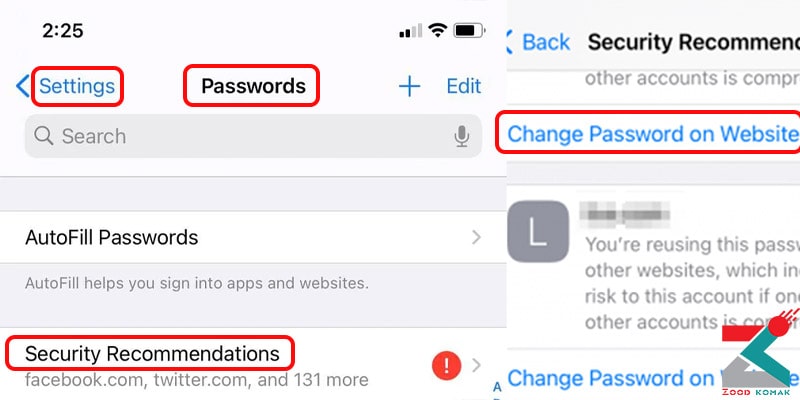
2- نحوه راه اندازی iCloud Keychain
وقتی گوشی خود را به آخرین نسخه سیستم عامل iOS به روزرسانی می کنید، از شما سوال می شود که آیا می خواهید iCloud Keychain را راه اندازی کنید یا نه. اگر تا به حال ابزار ذخیره رمزهای عبور در iPhone را راه اندازی نکرده اید، می توانید طبق مراحل زیر این کار را انجام دهید:
- برنامه Settings را در آیفون خود باز کنید.
- اسم خود را در بالای صفحه انتخاب کنید.
- وارد iCloud شوید.

- صفحه را پایین بکشید و گزینه Keychain را انتخاب کنید.
- گزینه iCloud Keychain را فعال کنید.
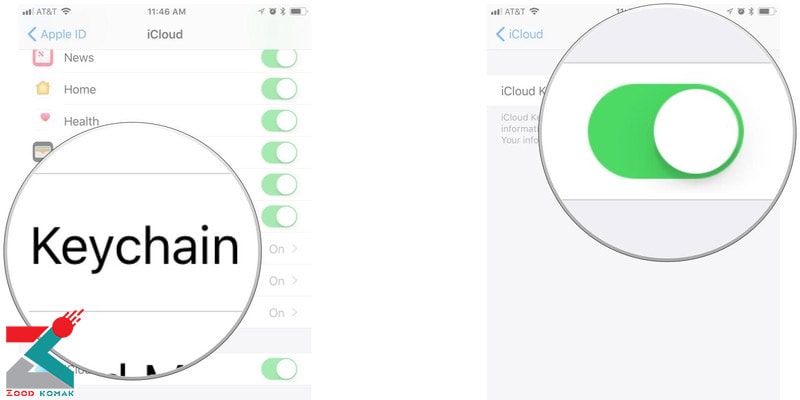
3- مشاهده پسوردهای ذخیره شده در آیفون
شما می توانید تمام ذخیره رمزهای عبور در iPhone خود را با انجام چند مرحله پیدا کنید. برای این کار باید به ترتیب زیر عمل کنید:
- به قسمت Settings یا تنظیمات آیفون خود بروید.
- گزینه Passwords را از فهرستی که مشاهده می کنید، انتخاب کنید.
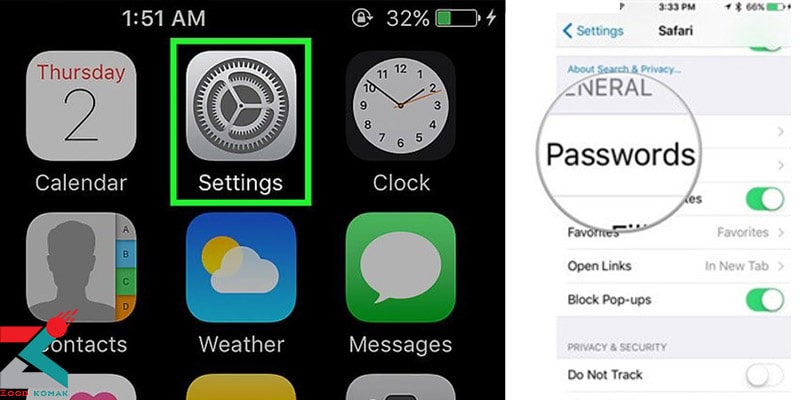
- گوشی شما با استفاده از Face ID یا Touch ID هویت شما را برای دسترسی به پسورد ها تایید می کند. بعد از تایید شدن هویت، می توانید همه رمزهای عبور ذخیره شده در آیفون خود را در این بخش پیدا کنید.
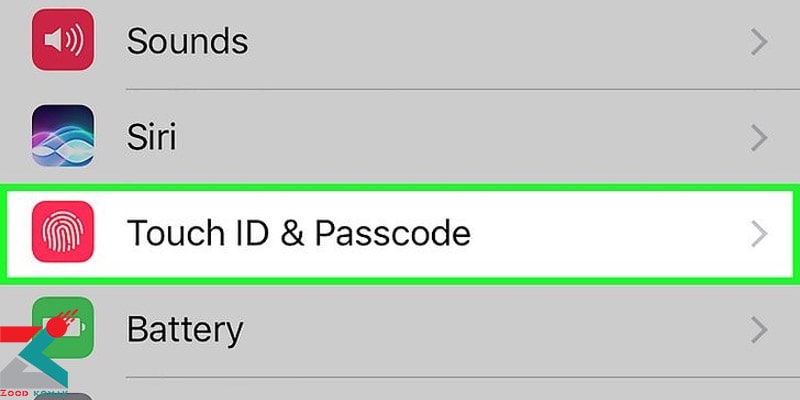
4- حذف کردن رمزهای عبور ذخیره شده در آیفون
پس از ذخیره رمزهای عبور در iPhone، ممکن است زمانی فرا برسد که مایل نباشید پسورد های غیر ضروری را نگه دارید و به دنبال حذف آنها باشید. با انجام مراحل زیر می توانید این کار را انجام دهید:
- وارد Settings یا تنظیمات آیفون خود شوید.
- گزینه Passwords را انتخاب کنید.
- از Face ID یا Touch ID برای دسترسی به پسورد ها استفاده کنید.
- برای تغییر دادن پسوردها، گزینه Edit را از گوشه بالای سمت راست صفحه انتخاب کنید و پسورد هایی را که می خواهید حذف کنید.
- گزینه Delete در گوشه بالا چپ را برای حذف پسورد های انتخاب شده از گوشی بزنید.
5- غیرفعال کردن iCloud Keychain در آیفون
- اگر زمانی تمایل داشتید ویژگی ذخیره رمزهای عبور در iPhone را در آیفون غیر فعال کنید، می توانید وارد Settings یا تنظیمات شوید و در بالای صفحه روی نام خود بزنید.
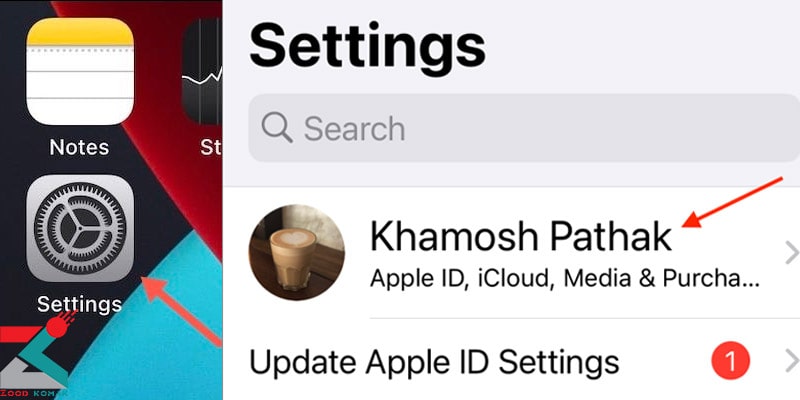
- سپس به قسمت iCloud بروید و در بخش Keychain، گزینه iCloud Keychain را در حالت خاموش قرار دهید.
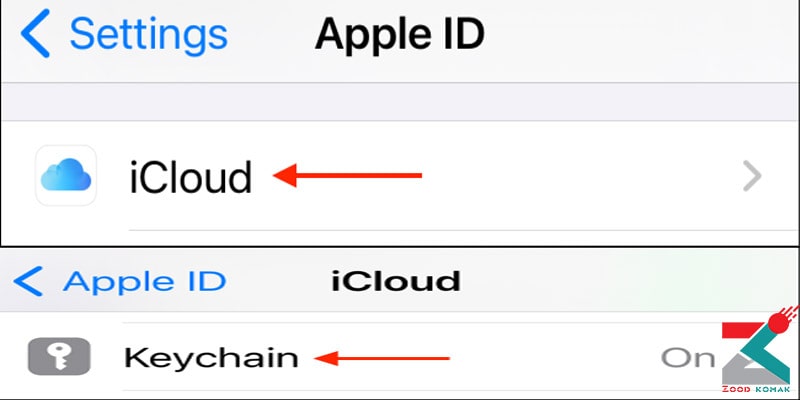
- در این مرحله، شما دو گزینه در پیش دارید: ذخیره پسورد ها در آیفون یا حذف آن ها از گوشی. اگر گزینه دوم را انتخاب کنید، تمام پسورد های شما از تمام دستگاه های سینک شده و آیکلود حذف می شوند. این پسوردها بعد از این کار، قابل ریکاوری یا بازیابی نیستند.
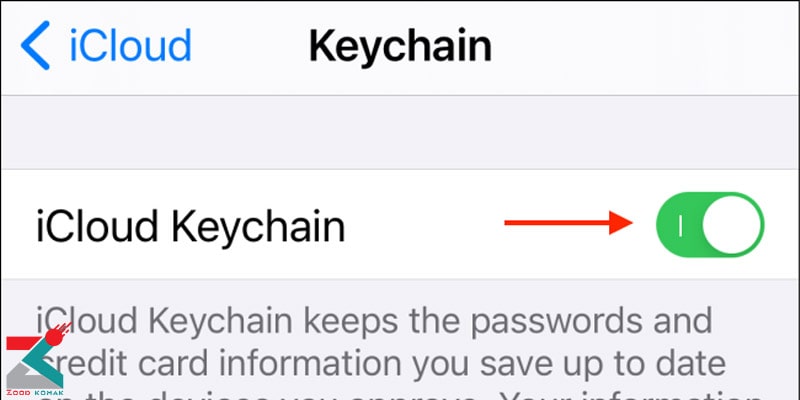
6- استفاده از نرم افزارهای دیگر برای مدیریت پسوردها
iCloud Keychain روشی امن و آسان برای مدیریت ذخیره رمزهای عبور در iPhone است، اما تنها دستگاه های اپل می توانند از این ویژگی استفاده کنند. اما اگر در کنار آیفون خود، یک لپ تاپ ویندوزی یا یک تبلت اندرویدی دارید و می خواهید پسوردهای خود را در تمام این دستگاه ها سینک کنید، باید یک برنامه یا نرم افزار مدیریت پسورد، دانلود و نصب کنید.
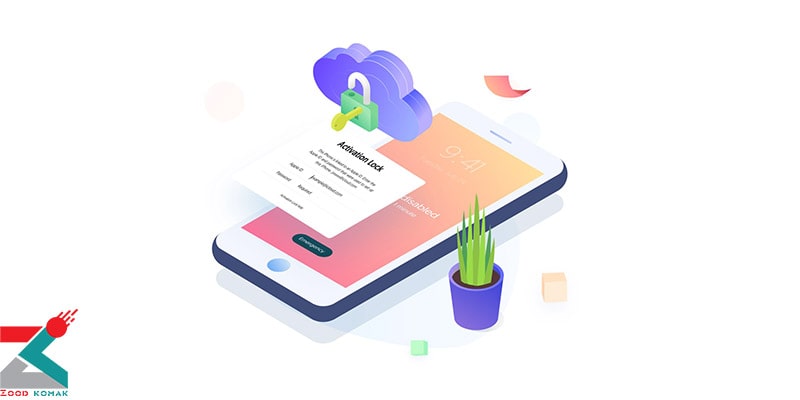
7- بررسی ایمن بودن ذخیره پسوردها در برنامه Notes
نوت ها یکی از برنامه هایی هستند که بسیاری از مردم تمایل دارند اطلاعات شخصی مهم خود مانند پسورد ها و اطلاعات مالی خود را در آنجا ذخیره کنند. اما خوب است بدانید این برنامه، برای ذخیره رمزهای عبور در iPhone که اطلاعات مهم و حساسی محسوب می شوند، امن نیست. اگر همچنان تمایل دارید از برنامه نوت برای ذخیره پسورد ها در آیفون استفاده کنید، باید از این برنامه با یک پسورد، Face ID یا Touch ID محافظت کنید. البته این کار فقط برای نوت هایی که به صورت پیش فرض در گوشی ذخیره شده اند یا در آیکلود سینک شده اند، قابل انجام است. اگر نوت ها در برنامه های دیگری مانند یاهو، Gmail یا سرویس های دیگر سینک شده باشند، نمی توانید آنها را قفل کنید.
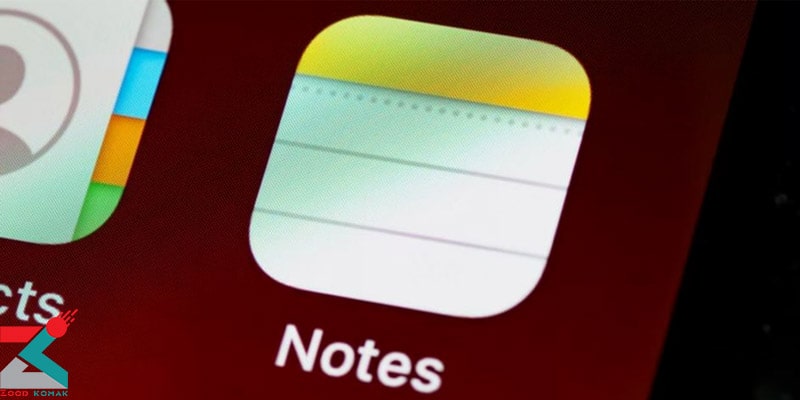
8- ایجاد پسورد برای برنامه Notes
برای استفاده از ویژگی قفل کردن نوت برای ذخیره رمزهای عبور در iPhone، ابتدا باید برای برنامه Notes یک پسورد ایجاد کنید. سپس باید مراحل زیر را به ترتیب انجام دهید:
- وارد Settings یا تنظیمات گوشی خود شوید.
- به قسمت Notes بروید و وارد بخش Password شوید. پسوردی را که می خواهید استفاده کنید را وارد کنید و یک گزینه دیگر برای مواقعی که پسورد را فراموش کردید، انتخاب کنید. سپس، ویژگی Touch ID و Face ID را فعال کنید. توجه داشته باشید که اگر این پسورد را فراموش کنید، نوت ها برای همیشه قفل می شوند و دیگر نیم توانید به آنها دسترسی پیدا کنید.
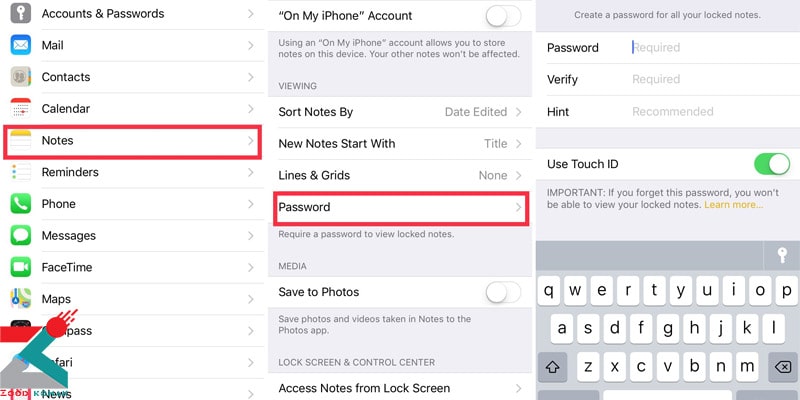
- گزینه Done را بزنید.
- قبل از اینکه یک نوت را قفل کنید، حتما برای آن عنوان بگذارید. به این صورت می توانید عنوان نوت را صرف نظر از اینکه قفل باشد یا نه، ببینید.
اگر می خواهید نوت موردنظر خود را قفل کنید، برنامه Notes را در آیفون خود باز کنید و مراحل زیر را انجام دهید:
- برنامه نوت موردنظر خود را که می خواهید قفل شود باز کنید.
- آیکون سه نقطه موجود در گوشه سمت راست بالای صفحه را بزنید.
- گزینه Lock را بزنید و پسوردی که قبلا ایجاد کرده اید را وارد کنید.
- OK را بزنید تا این مراحل را تایید کنید.
 نمایندگی موبایل اپل
نمایندگی موبایل اپل بازیابی اطلاعات آیفون
بازیابی اطلاعات آیفون  تعمیر موبایل اپل
تعمیر موبایل اپل




